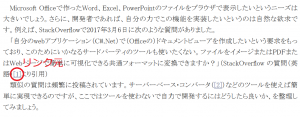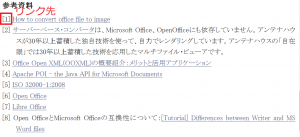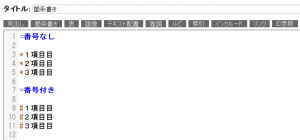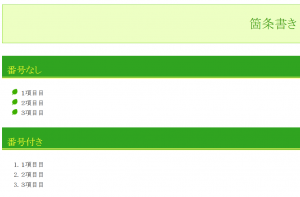CAS-UBで次のようなWebのリンクを設定する方法を紹介します。
(1) Webページの末尾に参考資料のリストを作る。
(2) Webページの本文から、参考資料へのページ内リンクを設定する。
出来上がったWebページはこんな感じです。
HTMLで、このようなページ内部のリンクを作るには、リンク先の要素にid=id値を設定し、リンク元のアンカータグ(aタグ)のhref属性に#id値を設定します。
CAS記法では次のようにします。リンク先の要素にはユーザー独自idのマークアップを使います[1]。CAS-UBでユーザー独自のidを付けるには、二つの方法があります。難しい方法と簡単な方法があります。利用ガイドでは難しい方法のみを詳しく解説しています。(難しい方法には、自動化処理のための用途があるのですが)ここでは単にリンクを設定するだけの簡単な方法をご紹介します。
次のようにすれば良いです。
1.リンク先に:id=id値 という属性名と属性値を設定する
2.リンク元に[[#id値|アンカーテキスト]] というマークアップをする。
上の例では次のようになります。
1.リンク先
CAS記法のマークアップ:
*::nolabel:id=s1 [1] [[http://stackoverflow.com/questions/42618628/how-to-convert-office-file-to-image/43161134|How to convert office file to image]]
HTMLでは右のようになります:
<ul class=”nolabel”><li id=”s1″>[1] <a href=”http://stackoverflow.com/questions/42618628/how-to-convert-office-file-to-image/43161134″ >How to convert office file to image</li>
2.リンク元
CAS記法のマークアップ:
StackOverflow の質問(英語)[[#s1|[1~]]]より引用
HTMLでは右のようになります:
StackOverflow の質問(英語)<a href=”#s1″ >[1]より引用
::nolabelはリンクとは関係なく、CSSで箇条書きのラベルを付けないようにするためのクラス属性の設定です。
:id=s1 が箇条書きの項目(li)のid属性になります。
参考資料
[1] CAS-UBでは見出しや図・表のキャプションには自動的にidを設定します。ユーザーがCAS記法で設定するidについては、自動設定のidと区別するためにユーザー独自idという表現をしています。これは、HTMLでは通常のid属性にあたります。
[2]第9章 CAS記法の属性マークアップリファレンス
[3] ここでCAS-UBで作ったHTMLを埋め込んだWebのページ: Microsoft Office(マイクロソフト オフィス)のファイルを、プログラム開発者が自力でPDFや画像に変換するには、どうしたら良い?